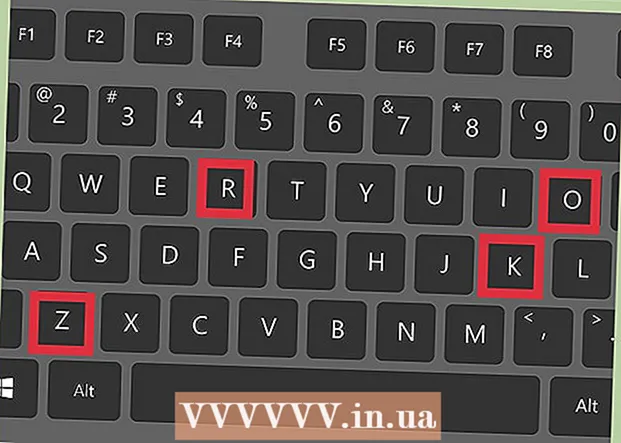Autorius:
Roger Morrison
Kūrybos Data:
5 Rugsėjo Mėn 2021
Atnaujinimo Data:
1 Liepos Mėn 2024

Turinys
Šis „wikiHow“ moko, kaip prijungti „iPhone“ ar „iPad“ prie „iTunes“ „Windows“ ar „MacOS“ kompiuteryje.
Žengti
1 dalis iš 2: „iTunes“ diegimas ir atnaujinimas
 Nuspręskite, kurį kompiuterį naudoti tvarkant „iTunes“ biblioteką. Tai turėtų būti kompiuteris, kuriame yra pakankamai vietos, jis turi prieigą prie stipraus „Wi-Fi“ tinklo ir yra reguliariai prieinamas.
Nuspręskite, kurį kompiuterį naudoti tvarkant „iTunes“ biblioteką. Tai turėtų būti kompiuteris, kuriame yra pakankamai vietos, jis turi prieigą prie stipraus „Wi-Fi“ tinklo ir yra reguliariai prieinamas.  Įdiekite „iTunes“ (jei naudojate kompiuterį). Jei turite „Mac“ (arba jei kompiuteryje jau įdiegta „iTunes“), eikite į kitą veiksmą.
Įdiekite „iTunes“ (jei naudojate kompiuterį). Jei turite „Mac“ (arba jei kompiuteryje jau įdiegta „iTunes“), eikite į kitą veiksmą. - Spustelėkite meniu Pradėti
 Atidarykite „iTunes“. Jei naudojate asmeninį kompiuterį, jį rasite pradžios meniu
Atidarykite „iTunes“. Jei naudojate asmeninį kompiuterį, jį rasite pradžios meniu  Atnaujinkite programą į naujausią versiją. Veiksmai priklauso nuo jūsų konfigūracijos:
Atnaujinkite programą į naujausią versiją. Veiksmai priklauso nuo jūsų konfigūracijos: - Jei naudojate „Mac“, jūsų „iTunes“ naujiniai pateikiami kartu su įprastais „MacOS“ atnaujinimais. Norėdami patikrinti, ar nėra „MacOS“ naujinių, spustelėkite meniu
 Prisijunkite prie „iTunes“ naudodami „Apple ID“. Jei ką nors įsigijote iš „iTunes Store“ (programų, knygų, filmų ir kt.), Prie šių elementų galite prisijungti prisijungę prie kompiuterio. Štai kaip užsiregistruoti:
Prisijunkite prie „iTunes“ naudodami „Apple ID“. Jei ką nors įsigijote iš „iTunes Store“ (programų, knygų, filmų ir kt.), Prie šių elementų galite prisijungti prisijungę prie kompiuterio. Štai kaip užsiregistruoti: - Spustelėkite viršuje esantį meniu Sąskaita.
- spustelėkite Prisijungti…
- Įveskite „Apple ID“ vartotojo vardą ir slaptažodį.
- spustelėkite Prisijungti.
- Jei naudojate „Mac“, jūsų „iTunes“ naujiniai pateikiami kartu su įprastais „MacOS“ atnaujinimais. Norėdami patikrinti, ar nėra „MacOS“ naujinių, spustelėkite meniu
- Spustelėkite meniu Pradėti
2 dalis iš 2: sinchronizuoti su „iTunes“
 Nustatykite automatinio sinchronizavimo nuostatas. Prieš prijungdami įrenginį prie kompiuterio, patikrinkite:
Nustatykite automatinio sinchronizavimo nuostatas. Prieš prijungdami įrenginį prie kompiuterio, patikrinkite: - Viršuje kairėje spustelėkite meniu Prisitaikyti ir pasirinkite Nuostatos.
- Spustelėkite skirtuką Prietaisai.
- Jei norite, kad „iPhone“ ar „iPad“ automatiškai sinchronizuotųsi prisijungus prie „iTunes“, panaikinkite žymėjimą „Neleisti„ iPod “,„ iPhone “ir„ iPad “automatiškai sinchronizuoti“ ir spustelėkite Gerai.
- Jei nenorite, kad įrenginys sinchronizuotųsi automatiškai, pažymėkite „Neleisti„ iPod “,„ iPhone “ir„ iPad “automatiškai sinchronizuoti“, tada spustelėkite Gerai. Ši parinktis rekomenduojama, jei prie „iTunes“ jungiatės kompiuteryje, kuris nėra jūsų (arba nėra jūsų pagrindinis kompiuteris).
 USB kabeliu prijunkite „iPhone“ arba „iPad“ prie kompiuterio. Naudokite kabelį, pateiktą prie telefono ar planšetinio kompiuterio (arba suderinamą). Prisijungę pamatysite mygtuką su telefono ar planšetinio kompiuterio piktograma viršutiniame kairiajame „iTunes“ kampe. Tai vadinama mygtuku „Įrenginys“.
USB kabeliu prijunkite „iPhone“ arba „iPad“ prie kompiuterio. Naudokite kabelį, pateiktą prie telefono ar planšetinio kompiuterio (arba suderinamą). Prisijungę pamatysite mygtuką su telefono ar planšetinio kompiuterio piktograma viršutiniame kairiajame „iTunes“ kampe. Tai vadinama mygtuku „Įrenginys“. - Jei naudojate visiškai naują „iPhone“ ar „iPad“, žr. Kaip prijungti naują įrenginį prie „iTunes“, kad gautumėte daugiau informacijos apie naujo įrenginio prijungimą.
 Spustelėkite įrenginio mygtuką. Jis yra viršutiniame kairiajame „iTunes“ kampe (mažas mygtukas su telefonu).
Spustelėkite įrenginio mygtuką. Jis yra viršutiniame kairiajame „iTunes“ kampe (mažas mygtukas su telefonu). - Jei matote pranešimą, kad jūsų įrenginys jau sinchronizuojamas su kita „iTunes“ biblioteka, būkite atsargūs. Jei spustelėsite Ištrinti ir sinchronizuoti, tada sinchronizuojamas turinys (pvz., muzika ar nuotraukos) bus pakeistas šio kompiuterio turiniu.
 Spustelėkite norimo sinchronizuoti turinio tipą. Pamatysite skirtingas kategorijas (pvz., Muzika, Vaizdo įrašai) kairiojo stulpelio skiltyje „Nustatymai“. Spustelėkite vieną iš šių kategorijų, kad peržiūrėtumėte sinchronizavimo parinktis.
Spustelėkite norimo sinchronizuoti turinio tipą. Pamatysite skirtingas kategorijas (pvz., Muzika, Vaizdo įrašai) kairiojo stulpelio skiltyje „Nustatymai“. Spustelėkite vieną iš šių kategorijų, kad peržiūrėtumėte sinchronizavimo parinktis.  Nustatykite kategorijos sinchronizavimo parinktis. Parinktys skiriasi pagal kategoriją, tačiau visada turėtumėte pažymėti langelį šalia „Sinchronizuoti“ pagrindinio skydelio viršuje.
Nustatykite kategorijos sinchronizavimo parinktis. Parinktys skiriasi pagal kategoriją, tačiau visada turėtumėte pažymėti langelį šalia „Sinchronizuoti“ pagrindinio skydelio viršuje. - Kiekvienai kategorijai galite nurodyti konkrečius duomenų tipus, kuriuos norite sinchronizuoti. Galite, pavyzdžiui, pagal Muzika pasirinkite sinchronizuoti visą biblioteką arba pasirinkite konkrečius grojaraščius.
 spustelėkite Taikyti. Tai yra apatiniame dešiniajame kampe. Jei „iTunes“ nustatyta automatiškai sinchronizuoti, pasirinkti elementai bus sinchronizuojami. Jei ne, turite sinchronizuoti rankiniu būdu.
spustelėkite Taikyti. Tai yra apatiniame dešiniajame kampe. Jei „iTunes“ nustatyta automatiškai sinchronizuoti, pasirinkti elementai bus sinchronizuojami. Jei ne, turite sinchronizuoti rankiniu būdu.  Pakartokite šiuos veiksmus, kad sinchronizuotumėte kitų tipų turinį. spustelėkite Taikyti kai baigsite redaguoti kiekvieną kategoriją.
Pakartokite šiuos veiksmus, kad sinchronizuotumėte kitų tipų turinį. spustelėkite Taikyti kai baigsite redaguoti kiekvieną kategoriją.  spustelėkite Sinchronizuoti sinchronizuoti. Pasirinkti duomenys dabar sinchronizuojami.
spustelėkite Sinchronizuoti sinchronizuoti. Pasirinkti duomenys dabar sinchronizuojami.  spustelėkite Paruošta. Šis mygtukas yra apatiniame dešiniajame kampe.
spustelėkite Paruošta. Šis mygtukas yra apatiniame dešiniajame kampe.  Nustatykite belaidį sinchronizavimą (pasirinktinai). Jei ateityje nenorite toliau naudoti USB kabelio sinchronizavimui su „iTunes“, galite įjungti „Wi-Fi“ sinchronizavimą. Taip jūs darote:
Nustatykite belaidį sinchronizavimą (pasirinktinai). Jei ateityje nenorite toliau naudoti USB kabelio sinchronizavimui su „iTunes“, galite įjungti „Wi-Fi“ sinchronizavimą. Taip jūs darote: - Įsitikinkite, kad telefonas / planšetinis kompiuteris ir kompiuteris yra prijungti prie to paties „Wi-Fi“ tinklo.
- Spustelėkite įrenginio mygtuką „iTunes“, jei to dar nepadarėte.
- spustelėkite Tęsti kairiajame skydelyje (skiltyje „Nustatymai“).
- Pažymėkite laukelį šalia „Sinchronizuoti su šiuo (įrenginio tipu) per„ WiFi “.
- spustelėkite Taikyti.